читать текст дополнения использует внешнюю программу или веб-сервис для чтения текста. Читайте выделение Calc, Draw Impress, веб-Writer и писатель. Прочитать содержимое буфера обмена.
Читать текст Расширение позволяет внешнюю программу или веб-приложение читать текст из Writer, Calc, Draw, Impress, веб Писатель или системный буфер обмена. Если вы используете его, чтобы прочитать текст вслух, он может помочь вам редактировать ваши тексты или сравнить текст вашего документа с печатного документа.
Если вы используете его с веб-приложением, вы можете перевести текст на другой язык или проверить пунктуацию и грамматику. Это может помочь вам выучить новый язык или узнать, как сказать слова, которые вы не знаете. Чтобы использовать его, выделите текст. Если вы используете текстовый процессор или редактор HTML, можно выделить несколько выборов, удерживая клавишу Control.
Когда вы выделили текст, выберите Сервис - Дополнения - Выбор пользователя или нажмите кнопку Read Selection на панели инструментов. Чтобы прочитать системный буфер обмена, выберите Сервис - Надстройки - читать буфер обмена.
Если вы не можете прочитать экран легко, рассмотрим общесистемного доступности решение для Apple, OSX, KDE, Gnome или Microsoft Windows. Если у вас установлен общесистемный решение доступность, и он активируется, то вы, возможно, не нужно это расширение для чтения текста вслух. Вы можете использовать текст Extension Read читать с помощью другой язык или голос, чтобы сохранить речь как звуковой файл, или отправить текст на веб-приложения.
Расширение читать текст использует временные файлы для передачи информации во внешние программы. В зависимости от безопасности, созданной компьютера, другие пользователи или программы могли бы прочитать содержимое файлов, которые расширение или другие внешние программы производят.
Если вы заинтересованы в конфиденциальности, запустить эту надстройку снова без текста, выбранного для замены временный файл, содержащий текст, который вы хотите оставаться конфиденциальными. Пути и имена временных файлов, созданных непосредственно по расширению приведены в районах командования и сценарий об ... диалог.
Встроенный синтез речи
Читайте продолжение текста использует встроенный в приложение синтеза речи вашего компьютера платформы по умолчанию. Например, Linux использует озвучки. Apple, OSX использует сказать. Окна использует голоса SAPI5 системы. Компьютер Windows, можно прочитать с другим голосом или языка, если вы установите дополнительный голос SAPI5.
Внешние программы
Внешние программы могут дать вашему компьютеру возможность использовать различные языки или голоса. Чтобы использовать текст в речь с командной строки на основе программы синтеза речи, как фестиваль или озвучки на вашем компьютере, вы, возможно, потребуется установить дополнительные файлы речевые для вашего языка и диалекта. Пользовательские голоса будет работать только, если они установлены. Если вы используете озвучки с недавним выпуском Ubuntu Linux, вы можете установить MBROLA голоса, используя менеджер пакетов. Для других платформ, посетите веб-страницу озвучки-MBROLA инструкции, как установить голоса из проекта MBROLA.
Что нового В этом выпуске:
- Ubuntu 11.10 Обновления:. Инструменты - Выбор Читайте ... - О - Системные настройки имеет всплывающую подсказку
- Ubuntu Unity Настройки System Toolbox не должны быть уволены, прежде чем продолжить использовать расширение.
- Настройки речи подсказка работает для устаревших систем Windows.
- Веб сценарий будет добавлять "HTTP: //". в начале URL, если пользователь забудет включить его в окне настройки
- При необходимости, О ... диалоговое включает "Работает на Google" или "Работает на Vozme".
Требования
- LibreOffice

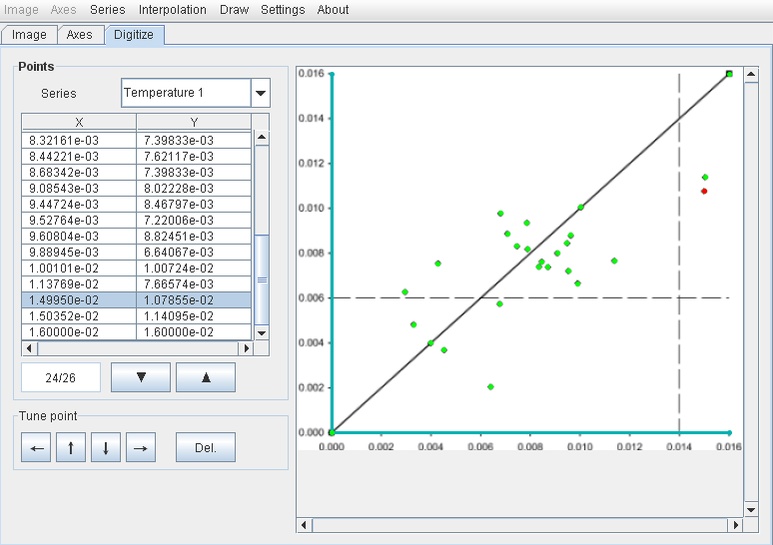
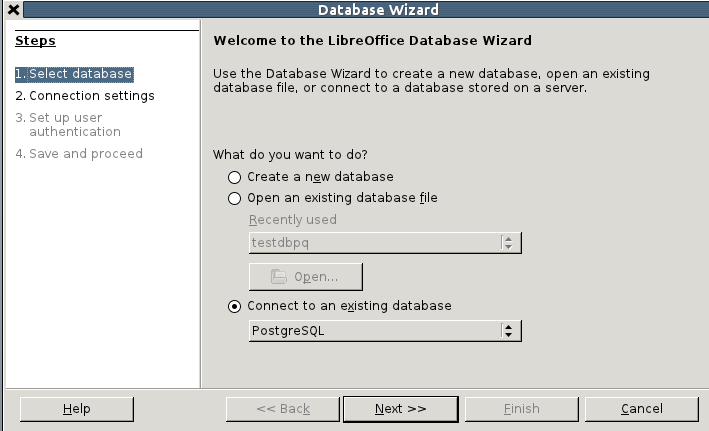
Комментарии не найдены